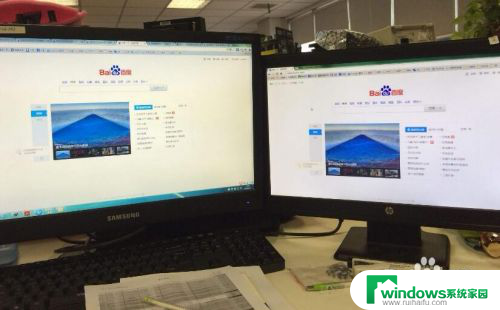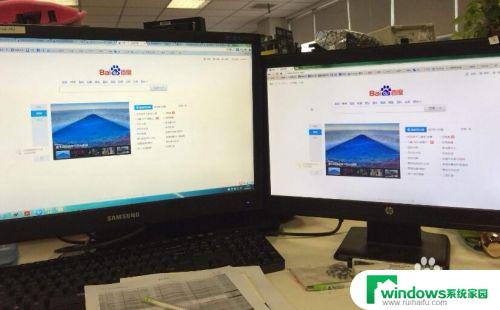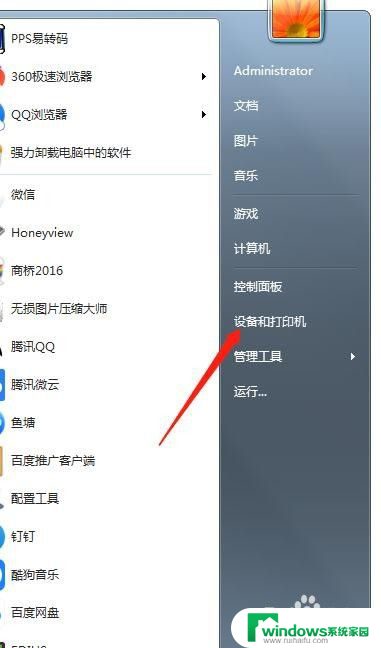一台电脑怎么分两个屏幕 一台主机如何连接两台显示器进行分屏使用
如今电脑已成为我们日常生活中不可或缺的工具之一,有时候单一屏幕的显示空间可能无法满足我们的需求,特别是在进行多任务处理或者需要同时展示多个应用程序时。如何在一台电脑上实现分屏显示呢?只需要一台主机和两台显示器,我们就可以轻松地实现这一目标。接下来我们将介绍如何连接两台显示器,并进行分屏使用,以提高工作效率和使用体验。
具体步骤:
1.连接方式
电脑的显卡需要支持两个或者以上的显示接口,常用的显示接口有VGA、DVI、HDMI、DP等。如果电脑主板仅有一个显示接口,可以通过USB外置显卡的方式扩展。

2. 连接方式比较简单,两个显示器的显示接口连接到显卡对应的接口即可。如果接口类型不匹配,可能需要转接线,比如HDMI转VGA、DP转HDMI等。连接方式如下图所示。

3.配置方式
我现在使用的win7操作系统,其他操作系统类似。
在电脑桌面,右击鼠标,选择【屏幕分辨率】选项,在屏幕分辨率对话框,根据自己的需求设置。比如题主要求两个屏幕显示不同的内容,在【多显示器】选项卡中选择【扩展这些显示】,具体操作步骤如下图所示。
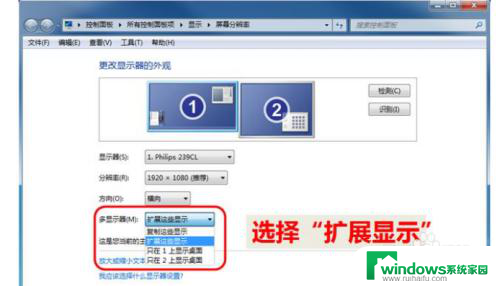
4. 在切换显示模式时,可以采用快捷方式。【Win键+P】,如下图所示,可以实现两个屏幕工作模式的快速切换,经常用于笔记本电脑连接投影的情况。
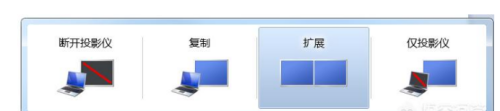
5.注意事项
实现双屏显示时,尽量使用HDMI、DVI、DP等数字接口,显示效果更好。VGA接口采用了模拟方式,经过数模/模数转换导致信息丢失,显示效果比较差。
一定要安装显卡驱动,默认的驱动可能无法使用双屏显示功能。

6. 如果电脑使用主板集成的显示接口,可能只有一个显示接口,可以使用USB外置显卡进行扩展。
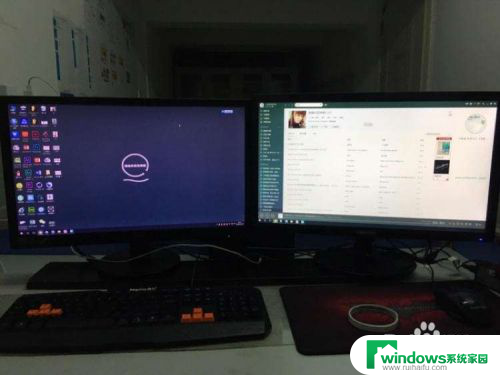
以上是关于如何将一台电脑分成两个屏幕的所有内容,如果您遇到相同的情况,您可以按照这些方法来解决。